Slik slår du av kameralyd i Snapchat: detaljerte instruksjoner
Hvordan slå av kameralyd i snapchat. Snapchat er en av de mest populære appene for deling av bilder og videoer. Et av de karakteristiske elementene er …
Les artikkelen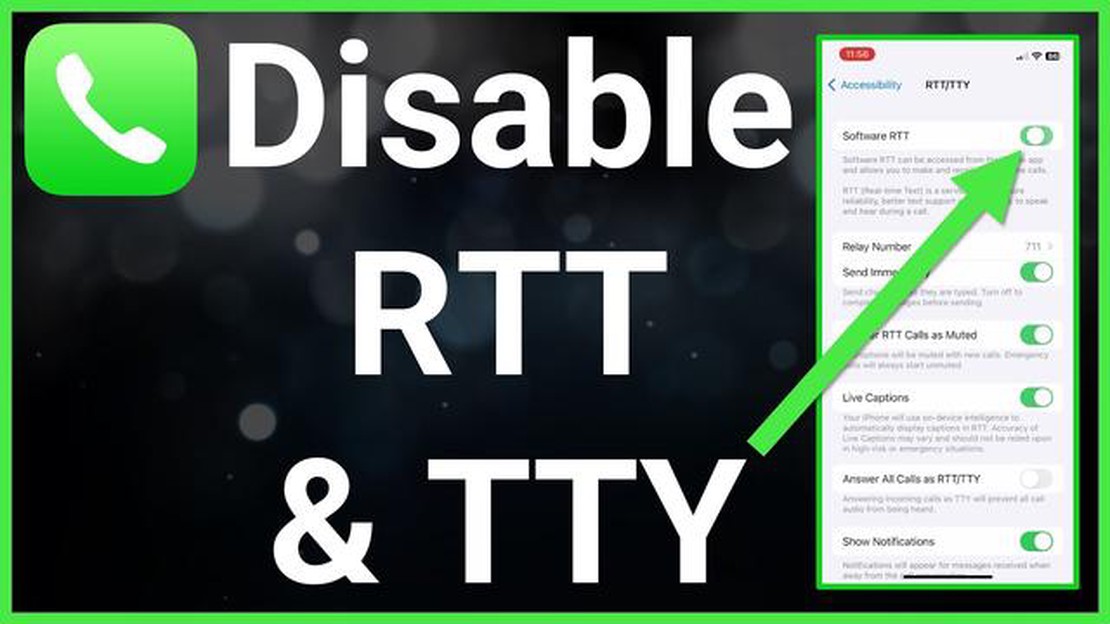
Hvis du bruker Android, har du kanskje støtt på begrepet “RTT Calling” og lurt på hva det betyr. RTT står for Real-Time Text, og er en kommunikasjonsfunksjon som gjør det mulig å sende tekstmeldinger i sanntid over en telefonsamtale. Selv om denne funksjonen kan være nyttig for personer med nedsatt hørsel eller tale, er det ikke sikkert at alle synes det er nødvendig eller praktisk.
Heldigvis er det enkelt å deaktivere RTT Calling på Android-enheten. I denne trinnvise veiledningen går vi gjennom hvordan du deaktiverer RTT-anrop på Android, slik at du kan tilpasse enhetens innstillinger etter dine preferanser.
For å deaktivere RTT-anrop starter du med å åpne Innstillinger-appen på Android-enheten. Du finner den vanligvis i app-skuffen eller ved å sveipe nedover fra toppen av skjermen og trykke på tannhjulikonet.
Når du er inne i Innstillinger-menyen, blar du nedover og trykker på “Tilgjengelighet”. Denne delen inneholder alle tilgjengelighetsfunksjonene og -innstillingene på enheten din. Se etter “RTT” eller “Real-Time Text” i listen over alternativer, og trykk på den.
RTT-samtaler (Real-Time Text) er en funksjon på Android-enheter som gjør det mulig å kommunisere med tekstmeldinger i sanntid under en telefonsamtale. Selv om denne funksjonen kan være nyttig for personer med hørsels- eller talevansker, kan noen brukere oppleve den som unødvendig eller påtrengende. Hvis du vil deaktivere RTT-anrop på Android-enheten din, følger du trinnene nedenfor:
Hvis du noen gang bestemmer deg for å aktivere RTT-anrop igjen, kan du følge de samme trinnene som beskrevet ovenfor og slå bryteren ved siden av “RTT” på.
Deaktivering av RTT-anrop kan bidra til å effektivisere telefonopplevelsen, spesielt hvis du ikke bruker eller trenger denne funksjonen. Det kan også forhindre utilsiktet aktivering av RTT under en samtale, noe som sikrer en smidigere kommunikasjonsprosess.
RTT-samtaler er en funksjon som gjør det mulig å ha tekstsamtaler i sanntid under en telefonsamtale. Selv om denne funksjonen kan være nyttig for personer som er døve eller hørselshemmede, er det flere fordeler med å deaktivere RTT-samtaler på Android:
Les også: Hvordan fikse Vizio TV-fjernkontroll som ikke fungerer: Steg-for-steg-guide
Totalt sett kan deaktivering av RTT-anrop på Android gi en mer strømlinjeformet og fokusert telefonopplevelse, slik at du kan kommunisere mer effektivt.
Hvis du vil deaktivere RTT-samtaler (Real-Time Text) på Android-enheten din, kan du følge disse enkle trinnene:
Hvis du følger disse trinnene, deaktiverer du RTT-anrop på Android-enheten og forhindrer at denne funksjonen aktiveres ved et uhell under telefonsamtaler. Dette kan være nyttig hvis du synes RTT-tekst er distraherende, eller hvis du foretrekker å bruke tradisjonelle taleanrop i stedet.
Hvis du vil deaktivere RTT-samtaler på Android-enheten, må du åpne telefoninnstillingene. Følg trinnene nedenfor for å få tilgang til telefoninnstillingene:
Når du er inne i innstillingene for RTT-anrop, kan du slå av RTT-anrop ved å trykke på bryteren ved siden av alternativet “Aktiver RTT/TTY-anrop” eller lignende. Noen enheter kan også ha flere innstillinger eller alternativer knyttet til RTT-anrop som du kan tilpasse etter dine preferanser.
Ved å følge disse trinnene kan du enkelt få tilgang til telefoninnstillingene på Android-enheten og deaktivere RTT-anrop ved behov.
Les også: Samsung Galaxy S6, S6 Edge E-postsynkroniseringsproblemer og feilsøkingsveiledning
Hvis du vil deaktivere RTT-anrop på Android-enheten, må du gå til tilgjengelighetsinnstillingene. Slik går du frem til disse innstillingene:
Når du har funnet alternativet “RTT-anrop” eller “Sanntidstekst”, kan du fortsette med å deaktivere det. De nøyaktige trinnene for å deaktivere RTT-anrop kan variere, men vanligvis må du slå av bryteren ved siden av alternativet eller fjerne merket i boksen for å deaktivere det.
Når du har deaktivert RTT-anrop, kan du gå ut av tilgjengelighetsinnstillingene og fortsette å bruke Android-enheten som vanlig.
RTT-samtaler på Android står for Real-Time Text calling. Det er en funksjon som gjør det mulig for brukere å kommunisere ved hjelp av tekstmeldinger i stedet for tradisjonelle taleanrop.
Nei, RTT-samtaler kan bare deaktiveres eller aktiveres for hele enheten. Det er for øyeblikket ikke mulig å deaktivere funksjonen for bestemte kontakter.
Ja, det er mulig å aktivere RTT-anrop på Android-enheten på nytt. Følg de samme trinnene som er nevnt tidligere for å navigere til innstillingene for RTT-anrop og slå på bryteren for å aktivere den.
RTT-samtaler (Real-Time Text) er en funksjon som gjør det mulig å sende og motta tekstmeldinger i sanntid under telefonsamtaler. Det kan være lurt å deaktivere RTT-samtaler på Android-enheten hvis man ikke bruker eller trenger denne funksjonen, eller hvis den forårsaker problemer med telefonsamtalene.
Hvordan slå av kameralyd i snapchat. Snapchat er en av de mest populære appene for deling av bilder og videoer. Et av de karakteristiske elementene er …
Les artikkelenHvordan fikse PS5 CE-100095-5-feil | Appen starter ikke (oppdatert 2023) Hvis du er PS5-eier og støter på CE-100095-5-feilen, kan det være …
Les artikkelenSlik bruker du focus assist i Windows 11 (guide). Fokusassistentmodus er en av de nyttige funksjonene i Windows 11-operativsystemet som lar deg …
Les artikkelenSlik datostempler du bilder på Galaxy Z Flip 4 Hvis du eier en Samsung Galaxy Z Flip 4 og ønsker å datostemple bildene dine, har du flaks! Galaxy Z …
Les artikkelenDe 10 beste tektek-alternativene for å lage avatarer på nettet (2023) Å lage unike avatarer har blitt et populært og trendy fenomen i dagens verden. …
Les artikkelenHvordan se History Channel live på nettet uten kabel Hvis du er historieentusiast og vil se alle de nyeste programmene og dokumentarene på History …
Les artikkelen